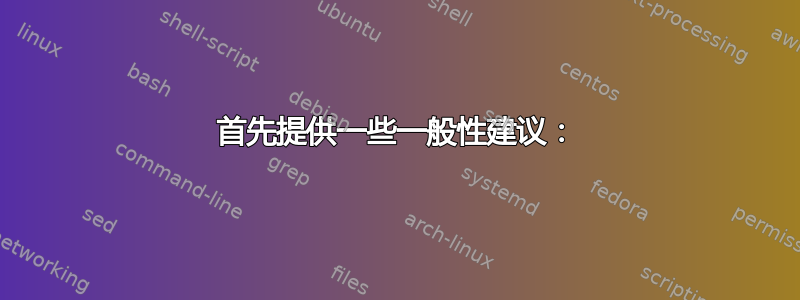
今天早上,我收到了 Dropbox 发来的电子邮件通知,通知我目前在 Ubuntu 14.04LTS 上运行的 Dropbox 版本将于下周退役,请更新至最新版本。该电子邮件会将您带到其网站上的此页面:

Dropbox 最初是使用 Ubuntu 软件中心安装的。
对于没有经验的用户,最好/更容易的方法是直接从 USC 中删除包然后重新安装,还是有更优雅的方式来获取更新,例如使用sudo apt-get update dropbox?
答案1
首先提供一些一般性建议:
对于没有经验的用户,最好/更容易的方法是直接从 USC 中删除包然后重新安装,还是有更优雅的方式来获取更新,例如使用
sudo apt-get update dropbox?
对于没有经验的用户来说,最好也最容易的方法是不要手动安装任何软件包。手动安装软件包.deb意味着您将不会再收到该软件包的任何自动更新,因为它不是通过系统已知的任何存储库安装的。这意味着您必须自己不断更新该软件包,例如,定期转到下载页面并下载最新版本。此外,那里提供的软件包没有经过 Ubuntu 的任何质量检查,因此与您的系统的兼容性不一定有保证。最糟糕的情况是,您可能会遇到一些奇怪的无法解析的依赖项。
所以是的,有一种更优雅的方式来获取更新:坐下来等待。
Dropbox 客户端的最新版本肯定会很快添加到 Ubuntu 存储库中。如果存储库中提供的 Dropbox 客户端不再与当前的 Dropbox 服务器配合使用,那么这个问题不仅会影响您,还会影响成千上万的其他 Ubuntu 用户。因此,这个问题将很快得到解决。
总而言之,不要试图修复一个正在运行的系统。
关于安装Dropbox客户端:
经过一番研究,似乎至少有三种安装 Dropbox 客户端的方法(即您之前可以安装的方法)。让我们来看看:
nautilus-dropbox1.从以下位置安装包multiverse
该包的名称可能有点令人困惑。它是官方存储库中包含实际专有 Dropbox 客户端本身的唯一软件包。也就是说,当您安装此软件包时,它将自动从 Dropbox 网站下载专有的 Dropbox 客户端并将其安装(到/usr/bin/dropbox)。是的,它还包含一个扩展,用于将 Dropbox 客户端与 Nautilus(Ubuntu 的标准文件管理器)集成(/usr/lib/nautilus/extensions-3.0/libnautilus-dropbox.so软件包名称由此而来)。
由于该软件包包含非自由、专有软件,因此它包含在多元宇宙存储库。
出于我在“一些一般建议”中提到的所有原因,我绝对推荐使用这种方法来安装 Dropbox 客户端,特别是对于 Ubuntu 新手来说。它将由包管理器管理,它位于官方存储库中,您可以放心使用。Ubuntu 团队将为您处理该包。
要安装此软件包,您需要做的就是:
sudo apt-get install nautilus-dropbox
要再次删除它:
sudo apt-get remove nautilus-dropbox
dropbox2.从 Dropbox 的第三方存储库安装软件包
Dropbox 管理着自己的存储库,您可以将其添加到软件包存储库列表中,并从中安装 Dropbox 客户端。请参阅如何从我的 Linux 存储库添加或删除 Dropbox?在 Dropbox 网站的帮助页面上。
按照该链接下的说明添加该存储库后,您将能够使用包管理系统直接从 Dropbox 服务器安装专有 Dropbox 客户端。
基本上,要像这样安装 Dropbox,首先要启用存储库
sudo apt-key adv --keyserver pgp.mit.edu --recv-keys 5044912E
sudo add-apt-repository "deb http://linux.dropbox.com/ubuntu $(lsb_release -sc) main"
(这比他们在帮助页面上告诉你的要优雅一些,但实际上是一样的),然后使用
sudo apt-get update
sudo apt-get install dropbox
这是第二好的方法。软件包仍由软件包管理系统管理,但存储库不由 Canonical 管理。因此,虽然您将通过软件包管理系统接收该软件包的更新,但您只需要相信 Dropbox 提供的软件包将在您的 Ubuntu 系统上正常工作。
nautilus-dropbox一个小小的优势可能是这个包可能比存储库中的包更新multiverse。所以如果你喜欢走在前沿,这个选项对你来说可能更有趣。然而,正如我所说,第一个选项肯定会工作即,如果multiverserepo 中提供的 Dropbox 客户端不再起作用,那么这个问题肯定会得到解决。
要恢复这样执行的安装,请先删除该包:
sudo apt-get remove dropbox
然后删除存储库及其密钥:
sudo add-apt-repository -r http://linux.dropbox.com/ubuntu
sudo apt-key del 5044912E
3.手动安装Dropbox客户端
这是最糟糕的方法,也是你在问题中提到的方法,在Dropbox 安装说明在 Dropbox 的网站上。基本上,要手动安装它,请执行以下操作
cd ~
wget -O - "https://www.dropbox.com/download?plat=lnx.$(uname -m)" | tar xzf -
(同样,比他们告诉你的要优雅一些 - 这适用于 32 位和 64 位)。这会在你的主文件夹中创建 Dropbox 客户端的副本。此安装是本地的(只能由执行该命令的用户使用),而不是系统范围的。此外,更新不会由包管理系统管理。
根据 DKBose 的评论这个答案,当以这种方式安装客户端时,它仍会自动更新。如果这是真的,这只意味着客户端本身会检查、下载和安装自己的更新。由于它安装在用户主文件夹中,因此不需要 root 权限即可执行此操作。但是,客户端不受包管理系统管理。依赖这种专有、不透明的更新程序非常不符合 Linux 的风格 - 这通常是包管理器的工作,它以集中和透明的方式执行此操作,以便您可以使用它来列出、更新或删除任何已安装的包。
如果像这样安装软件,则删除起来会比较麻烦:
rm -r ~/.dropbox-dist/
这是我刚刚测试的版本,目前可以正常工作,因为下载的存档包含的正是此.dropbox-dist/文件夹。将来可能会发生变化。如果不使用包管理器,您无法真正跟踪哪些文件安装在哪里。
我会用这个方法当且仅当我没有机器的 root 权限,因此被迫进行本地安装。如果您有 root 权限,即使您坚持使用直接来自 Dropbox 服务器的版本,第二种方法仍然是首选。至少包管理系统会跟踪已安装的文件,更新以更透明的方式进行,并且软件的删除也很顺利。
加起来,我的建议是这样的。如果你使用方法 2 或 3 安装了 Dropbox 客户端,请将其卸载,然后使用方法 1 安装。无论你做什么,使用前两种方法,包管理系统都会自动更新 Dropbox 客户端。使用第三种方法时,客户端显然也会自行更新。所以基本上,你不必担心——无论如何你都会自动获得最新版本。
答案2
我会通过 Ubuntu 软件中心卸载您当前的版本。然后转到链接并下载适合您的体系结构(32 位或 64 位)的 .deb,然后安装它。这会将存储库添加到您的系统中,并且更新将随常规系统更新一起安装(如果有)。
答案3
我会下载并安装 deb,然后卸载旧版本。正如电子邮件中所说,有重要的安全改进。安全更新至关重要,应该安装。如果你等待 repos 更新,那么你可能需要等待一段时间。
答案4
我发现当我从 drobpox 软件包存储库(目前提供与下载链接中相同的 deb)安装时,我无法使用 Dropbox- 输入我的帐户详细信息后,Dropbox 窗口以红色报告我需要从问题中指示的网页安装更新版本。
当我下载并解压tar.gz文件并按照说明进行安装后,dropbox 就可以再次正常工作了。
请注意,使用此版本,您必须手动运行它(或设置某些东西以自动运行它)。此外,要连接到您的 Dropbox 帐户,dropboxd请将 URL 写入您运行它的终端。如果您将该 URL 粘贴到浏览器中并输入您的帐户登录详细信息,Dropbox 将开始同步您的文件。
我还得做一件事:我将本地 Dropbox 文件夹符号链接到另一个硬盘。dropboxd无法识别符号链接,在原位置创建了一个空目录并开始下载我的所有文件(有很多!)。我杀死了dropboxd,重新创建了符号链接并重新启动dropboxd,一切正常(好吧,它必须重新索引所有内容,这需要一段时间)。


